电脑网络连接显示一个小地球图标,而且不能上网,怎么解决? |
您所在的位置:网站首页 › 电脑右下角网络变成一个地图 › 电脑网络连接显示一个小地球图标,而且不能上网,怎么解决? |
电脑网络连接显示一个小地球图标,而且不能上网,怎么解决?
|
WIN10系统电脑没有网络链接,右下角网络图标会出现个小地球图标,这样表示网络没有正常连接,才会出现该图标。如何解决这个大家都可能会经常遇到的一个电脑网络问题呢,下面我就举例说明下, 1:当我们的笔记本电脑有线网络图标出现了如下图现象时,表明我们的网络是不能正常连接的,也就是无法上网,如果是有线网络连接电脑上网,首先我们检查下,网线是否插好,有没有松动或者短线的情况。 2:如果不是网线问题,那我们就点击点击电脑右下角的网络图标,会弹出网络和Internet设置,点击进去。
3:点击更改适配器选项,可以看到电脑的所有的网络连接,选择你连接的有线网络连接,双击进去
4:鼠标右键点击以太网,然后打开属性选项,
5:点击internet 协议版本4(TCP/IPv4),会弹出如下页面。
6:然后点击自动获取IP地址,自动获取DNS服务器地址选项。如下图
|
【本文地址】
今日新闻 |
推荐新闻 |
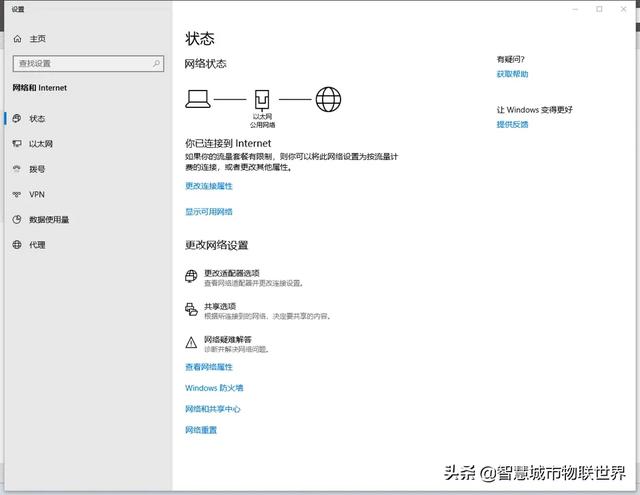
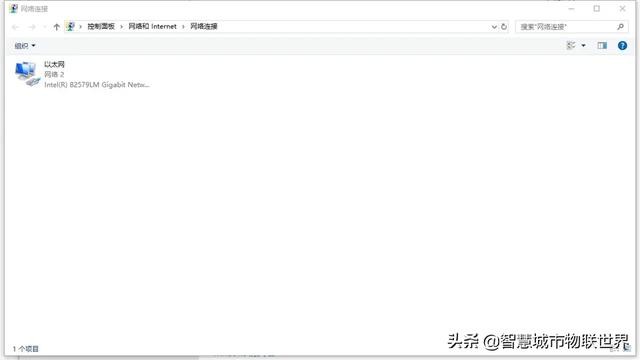
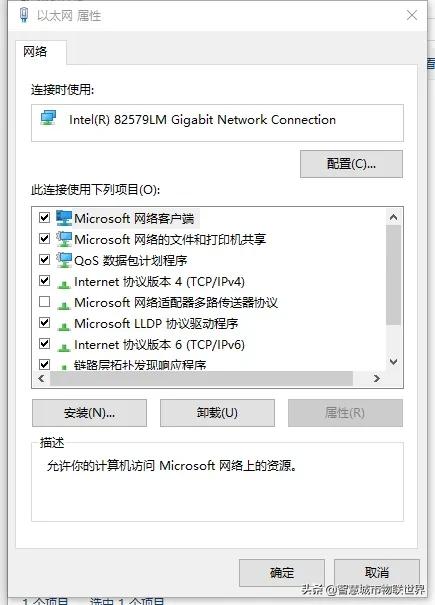
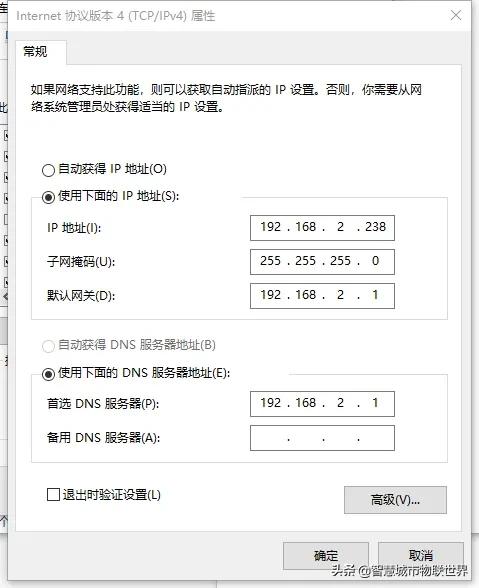
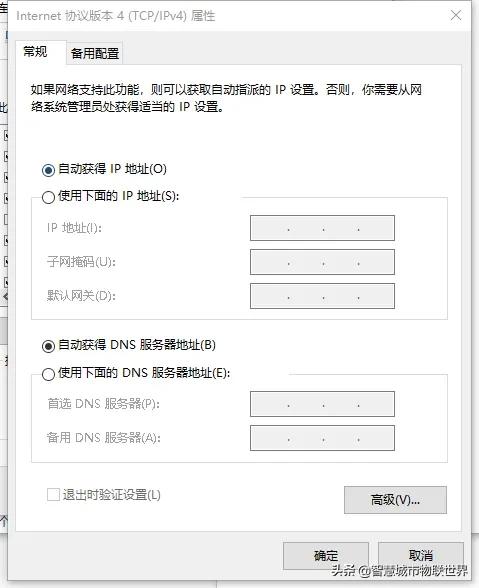 7:后面全部点击确定即可看到桌面的网络图标恢复正常了!网络可以正常上网了!
7:后面全部点击确定即可看到桌面的网络图标恢复正常了!网络可以正常上网了!